在我们使用win10操作系统电脑的时候,有可能在某些情况下会遇到电脑系统无法联网,甚至有些小伙伴连网络的图标都没了,那么接下来就一起来看看详细的解决步骤吧。
1、按下“win+i”打开windows设置,点击“更新和安全”。
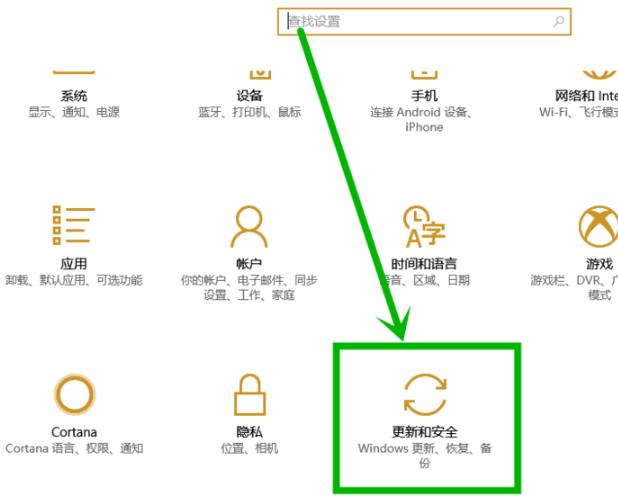
2、点击左侧“恢复”在右侧选择“重置此电脑”下的“开始”。
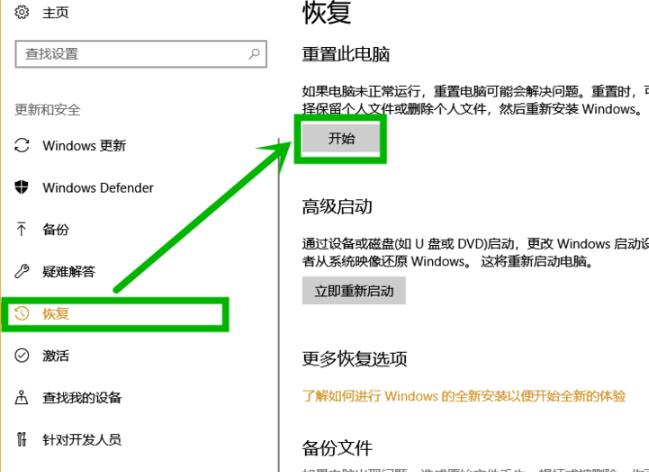
3、在对话框中点击“保留我的文件”。
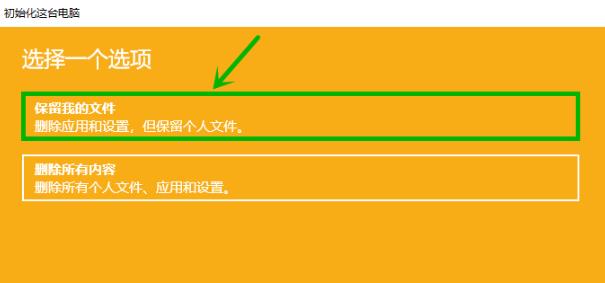
4、准备好后点击“重置”。
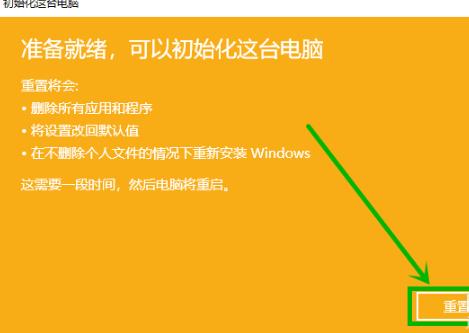
5、重置后点击开始选择“设备管理器”。
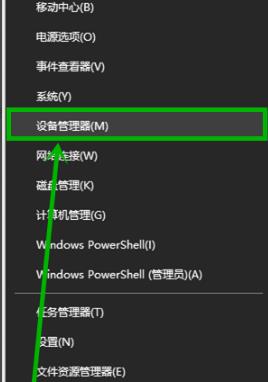
6、下拉选择“网络适配器”,点击“WAN Miniprot(IP)”右击选择“卸载设备”。
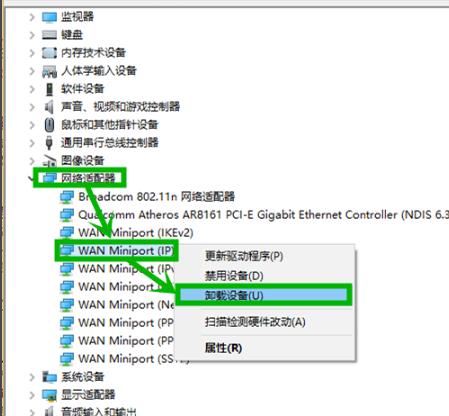
7、在弹窗中点击“卸载”即可。
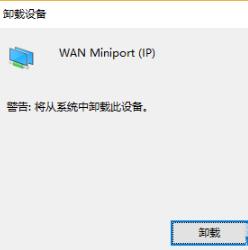
以上是如何解决没有网络导致的win10更新失败问题?的详细内容。更多信息请关注PHP中文网其他相关文章!




